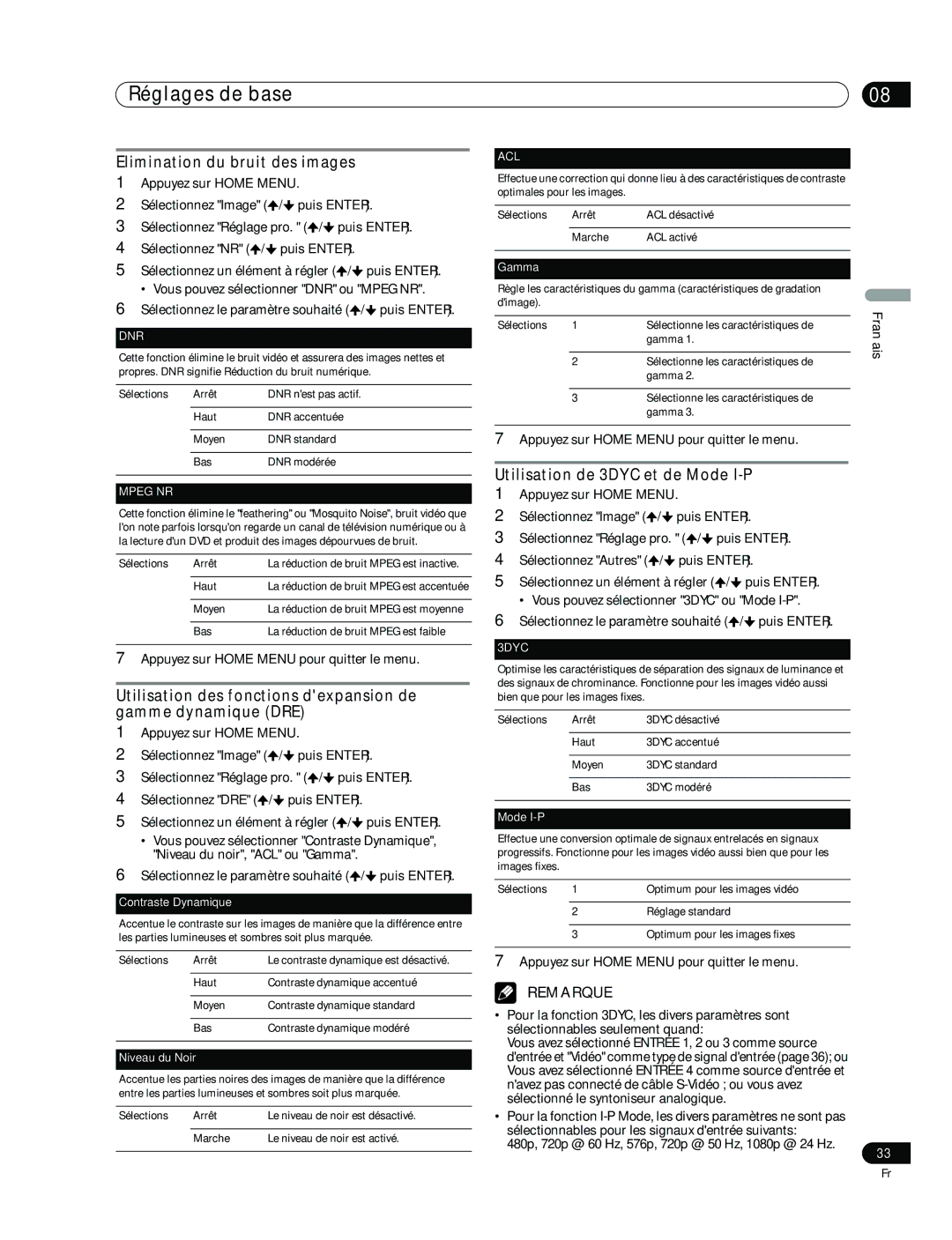Réglages de base | 08 |
Elimination du bruit des images
1Appuyez sur HOME MENU.
2Sélectionnez "Image" (![]() /
/![]() puis ENTER).
puis ENTER).
3Sélectionnez "Réglage pro. " (![]() /
/![]() puis ENTER).
puis ENTER).
4Sélectionnez "NR" (![]() /
/![]() puis ENTER).
puis ENTER).
5Sélectionnez un élément à régler (![]() /
/![]() puis ENTER).
puis ENTER).
• Vous pouvez sélectionner "DNR" ou "MPEG NR".
6Sélectionnez le paramètre souhaité (![]() /
/![]() puis ENTER).
puis ENTER).
DNR
Cette fonction élimine le bruit vidéo et assurera des images nettes et propres. DNR signifie Réduction du bruit numérique.
Sélections | Arrêt | DNR n'est pas actif. |
|
|
|
| Haut | DNR accentuée |
|
|
|
| Moyen | DNR standard |
|
|
|
| Bas | DNR modérée |
|
|
|
MPEG NR
Cette fonction élimine le "feathering" ou "Mosquito Noise", bruit vidéo que l'on note parfois lorsqu'on regarde un canal de télévision numérique ou à la lecture d'un DVD et produit des images dépourvues de bruit.
Sélections | Arrêt | La réduction de bruit MPEG est inactive. |
|
|
|
| Haut | La réduction de bruit MPEG est accentuée |
|
|
|
| Moyen | La réduction de bruit MPEG est moyenne |
|
|
|
| Bas | La réduction de bruit MPEG est faible |
7Appuyez sur HOME MENU pour quitter le menu.
Utilisation des fonctions d'expansion de gamme dynamique (DRE)
1Appuyez sur HOME MENU.
2Sélectionnez "Image" (![]() /
/![]() puis ENTER).
puis ENTER).
3Sélectionnez "Réglage pro. " (![]() /
/![]() puis ENTER).
puis ENTER).
4Sélectionnez "DRE" (![]() /
/![]() puis ENTER).
puis ENTER).
5Sélectionnez un élément à régler (![]() /
/![]() puis ENTER).
puis ENTER).
•Vous pouvez sélectionner "Contraste Dynamique", "Niveau du noir", "ACL" ou "Gamma".
6Sélectionnez le paramètre souhaité (![]() /
/![]() puis ENTER).
puis ENTER).
Contraste Dynamique
Accentue le contraste sur les images de manière que la différence entre les parties lumineuses et sombres soit plus marquée.
Sélections | Arrêt | Le contraste dynamique est désactivé. |
|
|
|
| Haut | Contraste dynamique accentué |
|
|
|
| Moyen | Contraste dynamique standard |
|
|
|
| Bas | Contraste dynamique modéré |
|
|
|
Niveau du Noir
Accentue les parties noires des images de manière que la différence entre les parties lumineuses et sombres soit plus marquée.
Sélections | Arrêt | Le niveau de noir est désactivé. |
|
|
|
| Marche | Le niveau de noir est activé. |
|
|
|
ACL
Effectue une correction qui donne lieu à des caractéristiques de contraste optimales pour les images.
Sélections | Arrêt | ACL désactivé |
|
|
|
| Marche | ACL activé |
|
|
|
Gamma
Règle les caractéristiques du gamma (caractéristiques de gradation d'image).
Sélections | 1 | Sélectionne les caractéristiques de |
|
| gamma 1. |
|
|
|
| 2 | Sélectionne les caractéristiques de |
|
| gamma 2. |
|
|
|
| 3 | Sélectionne les caractéristiques de |
|
| gamma 3. |
7Appuyez sur HOME MENU pour quitter le menu.
Utilisation de 3DYC et de Mode I-P
1Appuyez sur HOME MENU.
2Sélectionnez "Image" (![]() /
/![]() puis ENTER).
puis ENTER).
3Sélectionnez "Réglage pro. " (![]() /
/![]() puis ENTER).
puis ENTER).
4Sélectionnez "Autres" (![]() /
/![]() puis ENTER).
puis ENTER).
5Sélectionnez un élément à régler (![]() /
/![]() puis ENTER).
puis ENTER).
• Vous pouvez sélectionner "3DYC" ou "Mode
6Sélectionnez le paramètre souhaité (![]() /
/![]() puis ENTER).
puis ENTER).
3DYC
Optimise les caractéristiques de séparation des signaux de luminance et des signaux de chrominance. Fonctionne pour les images vidéo aussi bien que pour les images fixes.
Sélections | Arrêt | 3DYC désactivé |
|
|
|
| Haut | 3DYC accentué |
|
|
|
| Moyen | 3DYC standard |
|
|
|
| Bas | 3DYC modéré |
|
|
|
Mode I-P
Effectue une conversion optimale de signaux entrelacés en signaux progressifs. Fonctionne pour les images vidéo aussi bien que pour les images fixes.
Sélections | 1 | Optimum pour les images vidéo |
|
|
|
| 2 | Réglage standard |
|
|
|
| 3 | Optimum pour les images fixes |
7Appuyez sur HOME MENU pour quitter le menu.
REMARQUE
•Pour la fonction 3DYC, les divers paramètres sont sélectionnables seulement quand:
Vous avez sélectionné ENTRÉE 1, 2 ou 3 comme source d'entrée et "Vidéo" comme type de signal d'entrée (page 36); ou Vous avez sélectionné ENTRÉE 4 comme source d'entrée et n'avez pas connecté de câble
•Pour la fonction
480p, 720p @ 60 Hz, 576p, 720p @ 50 Hz, 1080p @ 24 Hz.
Français
33
Fr